Operētājsistēmā Windows 10 tiks atļauta video tveršanas ierīces novirzīšana, izmantojot RDP
Gaidāmajā Windows 10 versijā, kas pazīstama kā "versija 1803" vai "Redstone 4", būs iekļauta jauka funkcija attālās darbvirsmas lietotājiem. Sākot ar operētājsistēmu Windows 10 Build 17035, OS ļauj video uztveršanas ierīces novirzīt, izmantojot lietotni Remote Desktop Connection.
Reklāma
Atbilstošā iespēja ir iekļauta iebūvētajā attālās darbvirsmas klientā mstsc.exe. Vietējos resursos varat iespējot vai atspējot novirzīšanu savām video uzņemšanas ierīcēm, piemēram, tīmekļa kamerām.
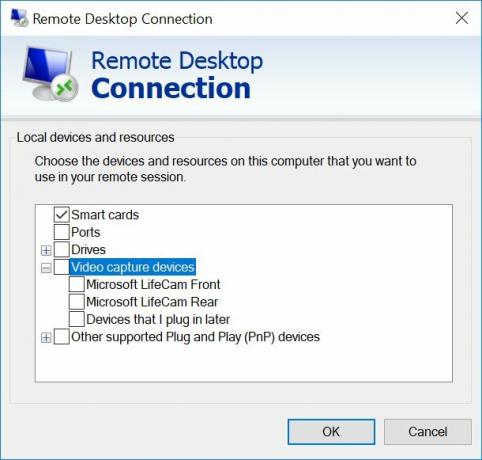
Ir jauna grupas politikas opcija, ko var izmantot, lai atspējotu šo līdzekli. Opcija atrodas sadaļā Datora konfigurācija -> Administratīvās veidnes -> Windows komponenti -> Attālās darbvirsmas pakalpojumi -> Attālās darbvirsmas sesijas resursdators -> Ierīces un resursu novirzīšana.

Šis politikas iestatījums ļauj kontrolēt video tveršanas ierīču novirzīšanu uz attālo datoru attālās darbvirsmas pakalpojumu sesijā.
Pēc noklusējuma attālās darbvirsmas pakalpojumi neļauj novirzīt video uztveršanas ierīces.
Ja iespējosit šo politikas iestatījumu, lietotāji var novirzīt savas video tveršanas ierīces uz attālo datoru. Lietotāji var izmantot opciju Vairāk attālās darbvirsmas savienojuma cilnē Vietējie resursi, lai izvēlētos video uztveršanas ierīces, kuras novirzīt uz attālo datoru.
Ja atspējojat vai nekonfigurējat šo politikas iestatījumu, lietotāji nevarēs novirzīt savas video tveršanas ierīces uz attālo datoru.
mstsc.exe ir iebūvēta klienta programmatūra, kas ļauj izveidot savienojumu ar datoru, izmantojot Remote Desktop Protocol (RDP). Tas ir īpašs tīkla protokols, kas ļauj lietotājam izveidot savienojumu starp diviem datoriem un piekļūt attālā resursdatora darbvirsmai. Vietējo datoru bieži sauc par "klientu". Ja izmantojat Windows, vairumā gadījumu izmantojat mstsc.exe, lai izveidotu savienojumu ar citu datoru, izmantojot RDP. Padoms: Skat Attālās darbvirsmas (mstsc.exe) komandrindas argumenti.
Avots: Tero Ahlonens
Kamēr jebkurš izdevums Windows 10 var darboties kā attālās darbvirsmas klients. Lai mitinātu attālo sesiju, jums ir jādarbojas operētājsistēmai Windows 10 Pro vai Enterprise. Varat izveidot savienojumu ar Windows 10 attālās darbvirsmas saimniekdatoru no cita datora, kurā darbojas sistēma Windows 10, vai no vecākas Windows versijas, piemēram, Windows 7 vai Windows 8, vai Linux. Operētājsistēmai Windows 10 ir pieejama gan klienta, gan servera programmatūra, tāpēc jums nav jāinstalē papildu programmatūra.
Interesējošie raksti:
- Izveidojiet attālās darbvirsmas saīsni personālajam datoram operētājsistēmā Windows 10
- Attālās darbvirsmas (mstsc.exe) komandrindas argumenti
- Pievienojiet lietotājus attālajai darbvirsmai operētājsistēmā Windows 10
- Attālās darbvirsmas (RDP) īsinājumtaustiņi operētājsistēmā Windows 10
- Mainiet attālās darbvirsmas (RDP) portu operētājsistēmā Windows 10
- Savienojuma izveide ar Windows 10, izmantojot attālo darbvirsmu (RDP)
- Kā iespējot attālo darbvirsmu (RDP) operētājsistēmā Windows 10



